Mac 版 Keynote 使用手冊

在 Mac 上打開或關閉 Keynote 簡報
你可以打開儲存於下列位置的簡報:你的 Mac、「iCloud 雲碟」、連接的伺服器,以及第三方提供的儲存空間。若你無法打開 Keynote 簡報,請確定你已從 Mac App Store 下載最新版本的 Keynote。若簡報變暗且無法選取,則表示 Keynote 無法打開該簡報。
你可以在 Keynote 中打開和編輯 Microsoft PowerPoint 簡報(副檔名為 .pptx 或 .ppt 的檔案),然後儲存為 Keynote 或 PowerPoint 簡報。
在 Keynote 中打開現有的簡報
在你的 Mac 上前往 Keynote App
 。
。請執行下列任一操作:
在 Mac 上打開簡報:Keynote 簡報:按兩下簡報名稱或縮覽圖,或將其拖至 Dock 或「應用程式」檔案夾中的 Keynote 圖像。PowerPoint 簡報:簡報拖移到 Keynote 圖像(如果你有安裝 PowerPoint App,按兩下即可打開檔案)。
打開你最近使用過的簡報:在 Keynote 中,選擇「檔案」>「打開最近使用過的檔案」(從螢幕最上方的「檔案」選單)。Keynote 會顯示你最近打開的十個簡報。
打開儲存於 Mac 以外其他位置的簡報(如「iCloud 雲碟」):在 Keynote 中,選擇「檔案」>「打開」(從螢幕最上方的「檔案」選單)。在對話框中,在左側邊欄中按一下位置,或按一下對話框最上方的彈出式選單,然後選擇簡報的儲存位置。按兩下簡報來開啟。
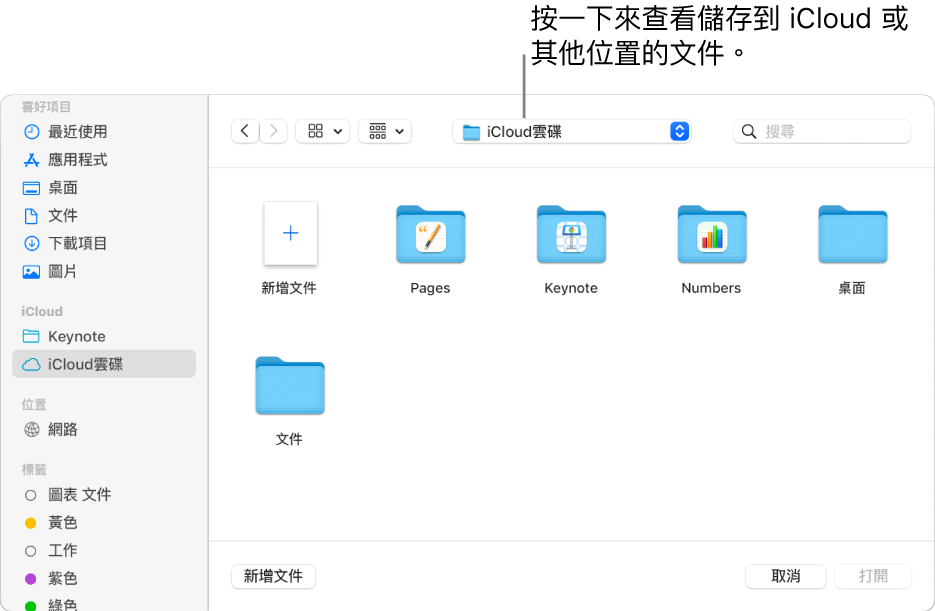
若你打開的簡報所使用的字體並未安裝在你的電腦上,幻燈片的最上方會短暫顯示遺失字體的通知。若要查看遺失哪些字體並選擇替代字體,請點一下通知或(如果已沒有通知)選擇「格式」>「字體」>「取代字體」。若要深入瞭解,請參閱:取代字體。
你可以使用 Mac 上「應用程式」檔案夾中的「字體簿」來安裝你購買或下載的字體。請參閱「字體簿使用手冊」以取得說明。
【注意】部分主題並不會下載到你的電腦,直到你選擇使用或是打開了使用該主題的簡報。若你在下載主題時網路連線緩慢或離線,簡報中顯示的暫存區影像和幻燈片背景解析度會較低,直到你恢復連線或是主題下載完成。
關閉簡報
在你的 Mac 上前往 Keynote App
 。
。請執行下列其中一項操作:
關閉簡報,但讓 Keynote 保持開啟:按一下 Keynote 視窗左上角的紅色關閉按鈕,或按下 Command + W。
關閉簡報並結束 Keynote:選擇 Keynote >「結束 Keynote」(從螢幕最上方的 Keynote 選單)。所有更動都會儲存。